1699元轻松搞定8400内存频率! 微星Z790MPOWER主板内存超频教程

开机后记得运行一下TestMem5对内存进行压力测试,报错代码如下图所示,根据代码修改第三步的电压参数即可,有两个注意点:
- 第一,别下错版本了,有DDR4和DDR5之分,用错脚本的报错代码无参考性,搜最新版本v3就行。
- 第二,报错代码提示加压不一定对,只代表电压不合适,可能需要将对应电压调低点才行,切记切记,别一路猛加电压,莽夫行为不可取。
一般用1usmus脚本测试就足够,也就是3-4轮(10-20分钟),不放心可以上anta777测试,只不过得花费十几个小时。

使用8000MHz+C36的手动超频配置,内存模式为Benchmark Mode,AIDA64测试数据如下图所示:
- 读取速度为123.24GB/s / 对比XMP提升11.21%
- 写入速度为164.44GB/s / 对比XMP提升43.96%
- 拷贝速度为116.92GB/s / 对比XMP提升8.99%
- 延迟为58.3ns / 对比XMP优化2.57%
通过对比可以看到,手动超频+微星内存黑科技这双buff带来的提升非常大,建议手动超一下,不难的。

三、8200MHz手动超频
微星Z790MPOWER的宽容度仅限8000MHz频率,再高就得看脸了,电压调教需要比较细致,这里放一下8200MHz预设作为参考,照抄大概率没用,第一步修改内存频率:
XMP不要开,切记。
DRAM Reference Clock修改为100MHz。
频率修改为8200 G2。
相信会有新手朋友问8200 G2和8200 G4这两个频率的区别,说白了就是Gear模式不同,Gear2的效能比Gear4强太多,不要选G4。

第二步修改内存时序,注意看说明:
- SA GV修改为停用。
- tCL修改为38,能过测再尝试压到36。
- tRCD、tRCDW和tRP修改为48。
- tRAS修改为58。
以上直接照抄,8200MHz+C38能过测不代表8200MHz+C36也能过测,调整时序大概率是需要微调CPU电压的,第二时序继续用上文8000MHz的那套,不用改。

第三步修改内存电压,按esc键返回上一级菜单,修改下图圈出来的四项,这里不能直接抄了:
- CPU SA电压模式修改为Override模式。
- CPU SA电压我给的是1.305V,和8000MHz没区别。
- CPU VDDQ电压修改为1.325V,和8000MHz没区别。
- CPU VDD2电压修改为1.46V,和8000MHz比加了0.04V。
这套数据仅供参考,主要加的是VDD2电压,SA电压和VDDQ电压可能也需要稍微加一丢丢,具体看你的CPU imc体质。

最后一步,上一步页面进入“内存电压控制”页面,修改下图圈出来的三项:
- VDD电压我给的是1.43。
- VDDQ电压我给的是1.43V。
- VPP电压依旧是1.9V。
金百达白刃可以直接抄我这套参数,其他品牌内存建议实际测试下,只需要修改VDD和VDDQ,这两项电压越低越好。

使用8200MHz+C38的手动超频配置,内存模式为Benchmark Mode,AIDA64测试数据如下图所示:
- 读取速度为118.13GB/s / 对比XMP提升6.60%
- 写入速度为125.16GB/s / 对比XMP提升9.57%
- 拷贝速度为115.77GB/s / 对比XMP提升7.91%
- 延迟为55.7ns / 对比XMP优化7.36%
- 通过对比可以看到,8200MHz+C38的效能实际上没有8000MHz+C36好,只有延迟有优化,所以并不是频率越高越好,效能才是重点。
PS:倒不是我不想压到8200+C36,手上的CPU体质在这儿,实在压不进去,只能说祝大家都能摸到大雕CPU,跑出比我这套更好的性能。

总结

给懒得看完的朋友做个总结,要素比较多:
✔️ 微星MPOWER联盟的本质是QVL,也就是与关联硬件的厂商协同做测试,制定一个大家都认可的产品标准,对懒得动手和没时间深度学习的用户而言是极大的利好。
✔️ 关注性价比的玩家不用慌,微星Z790MPOWER首发价格是1699元,相比同内存效能但动辄两千起步的次旗舰主板性价比爆棚,和Apex比更是便宜太多。
✔️ 由于是双槽且有QVL厂商支持,微星Z790MPOWER的电压宽容度极高,8000MHz频率真的是有手就行,本文搭配MPOWER认证的白刃一把直接过,并且效能优化也很恐怖。
❌ 说完优点说一下缺点,高频内存还是得看CPU的imc体质,我手上的雷14700K依旧上不了8000MHz,严格来说这应该是Intel全责,和微星关系不大。
❌ BIOS目前缺点是没有体质分工具,作为主打超频的型号,居然没内置CPU Force这个量化评估工具,这点我是理解不了的,期待后续更新加入吧。
❌ 另外还有个小问题,我手上的Dell定制版本RTX2070Super显卡这主板过不了自检,目前已提交给微星,看看后续能不能多支持点奇葩设备吧。
🔴 微星Z790MPOWER目前主打内存效能和性价比,MPOWER联盟中的金百达内存作为搭配会是不错的选择,CPU体质OK的前提下目前有人超到8400MHz,针不戳。
🔴 内存超频并不是单纯的频率越高越高,效能很重要,也就是电压、读写速度和读写延迟这三项,另外微星也单独做了三种内存运行模式,属于非常实用的黑科技。
相关文章
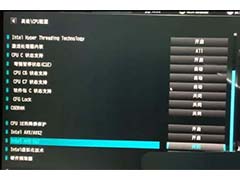
Intel 11代CPU的华硕/技嘉/微星主板怎么关闭AVX512指令集?
intel十一代CPU支持了AVX512指令集,但是对于普通玩家来说,在实际使用中对性能提升没有任何帮助,反而因为增加了一个AVX512f指令集,导致了十一代CPU满载时功耗大涨,下面2024-02-22
主板csm怎么打开? 华硕/技嘉/微星主板BIOS开启CSM兼容支持模块技巧
可能,我们在安装M.2 NVMe固态硬盘之后,发现M.2 NVMe固态硬盘无法识别,这种情况可能就是BIOS中的CSM兼容模式没有开启,我们只需要进入到主板BIOS设置中开启CSM选项即可2024-02-22 电脑经常开不开机,我们可以通过微星主板EZ Debug指示灯判断开不起机故障,其他主板大致一样,详细请看下文图文介绍2024-01-31
电脑经常开不开机,我们可以通过微星主板EZ Debug指示灯判断开不起机故障,其他主板大致一样,详细请看下文图文介绍2024-01-31
微星怎么还原bios出厂设置? 微星主板bios恢复默认设置的技巧
微星怎么还原bios出厂设置?微星主板设置以后,想要恢复出厂设置,该怎么恢复呢?下面我们就来看看微星主板bios恢复默认设置的技巧2023-12-23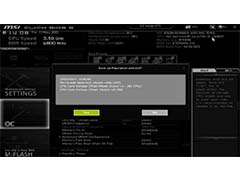
微星bios怎么给cpu降压? 微星B760主板13代酷睿CPU降压教程
微星bios怎么给cpu降压?微星主板想要对cpu进行降压,优化性能,该怎么操作呢?下面我们就来看看微星B760主板13代酷睿CPU降压教程2023-12-22 微星主板怎么调内存频率?微星主板提供了两种方法来调整内存频率:手动设置和开启XMP模式,详细请看下文介绍2023-12-17
微星主板怎么调内存频率?微星主板提供了两种方法来调整内存频率:手动设置和开启XMP模式,详细请看下文介绍2023-12-17
微星Z590 ACE主板BIOS怎么设置? MSI Z590主板BIOS设置技巧
微星Z590 ACE主板BIOS怎么设置?微星Z590 ACE主板想要对BIOS各项设置,下面我们就来看看MSI Z590主板BIOS设置技巧2023-12-11
超详细的微星 B760M EDGE TI WiFi 主板降压超频教程 8000MHz轻松拿捏
微星主板怎么降压超频?今天我们就来看看微星 B760M EDGE TI WiFi 主板的测评以及使用微星主板新 BIOS 的超频、降压心得,详细请看下文介绍2023-12-09
i7-14700K的专属座驾来了! 微星Z790 EDGE TI MAX刀锋钛主板评测
i7-14700K的专属座驾来了! 作为微星新主板矩阵中一块十分具有性价比的高端旗舰主板,它值不值的购买呢?下面我们就来看看微星Z790 EDGE TI MAX刀锋钛主板评测2023-12-06
如何关闭主板logo开机画面? 微星七彩虹技嘉华擎华硕主板关闭开机logo的
如何关闭主板logo开机画面?电脑开机总是显示logo,想要关闭这个画面,该怎么操作呢?下面我们就来看看微星七彩虹技嘉华擎华硕主板关闭开机logo的技巧2023-07-03


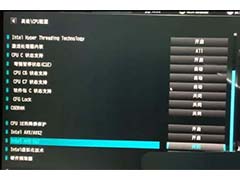



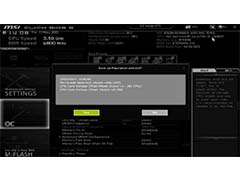





最新评论